推广中心
概述
每当一款新产品发布或新功能推出,开发者都会提供试用的版本以便于用户评估,通过对参与用户的数据分析,来持续优化产品。
传统的软件开发者,在发布试用版本的过程中,会遇到很多的问题:
- 软件是全功能试用,只限制了试用期限,保证软件的安全性是非常关键的
- 试用过程不够流畅,人工发放许可周期过长,严重影响了产品的交付和用户体验;
- 缺乏用户数据,无法判断渠道的效果,给运营部门造成巨大的困扰;
Virbox LM 推广中心旨在解决以上问题,开发者无需单独开发试用版本,试用版本的安全性与正式版本一致,通过 Virbox LM 推广中心可以实现自动化的授权和交付,开发者不需要进行二次开发。同时,Virbox LM 开发者中心提供详实的运营数据,帮助开发者的运营团队做效果分析。

设置黑名单
设置账号黑名单,黑名单内的账号无法参与账户内的所有推广活动。
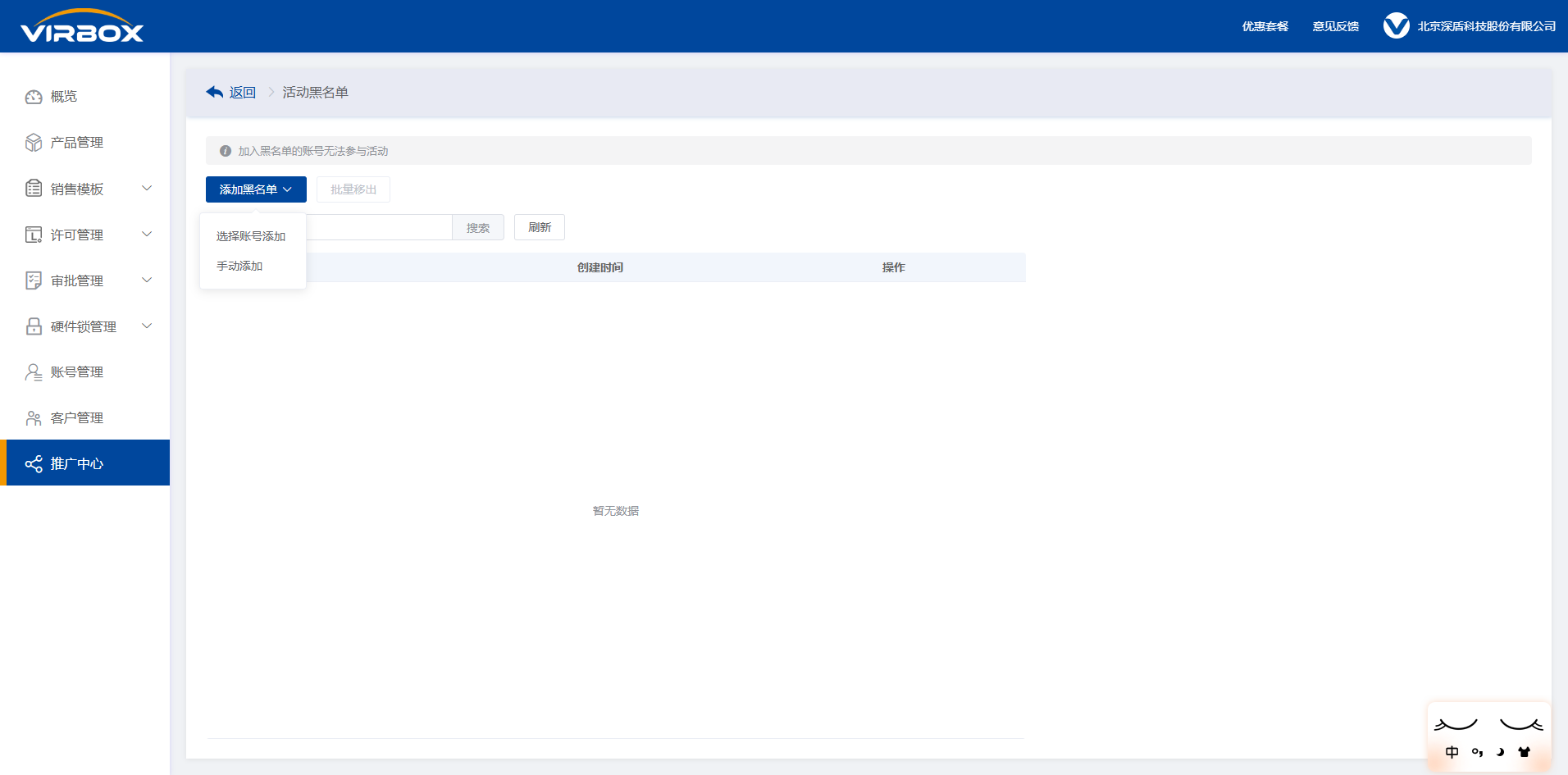
新建活动
点击蓝色「新建活动」按钮,进入活动创建页面。
活动限制
活动编号:Virbox LM 平台为此活动生成的流水号,作为本次活动的唯一标识;
活动名称:活动的名称,用于显示、查看和检索,面向管理员;
显示名称:显示在活动页面的名称,面向用户;
活动开始时间:活动开启的时间,如果开启时间晚于活动创建时间,活动会显示未开启并在约定时间自动开启;
活动结束时间:活动结束的时间;
最大参与人数:允许本次活动最多参与人数;
- 不限:不限制活动参与人数;
- 自定义:参与活动人数不能超过自定义设置;
选择目标用户:选择面向所有用户还是仅限于新用户:
- 仅新用户:活动期间自助注册或管理员手动添加的账号;
- 所有用户:所有拥有注册账号的用户;
选择参与方式:选择最终用户的登录方式,邮箱或者手机;
参与次数限制:
- 仅一次:账号注销后无法再次参与该活动
- 允许注销账号再次添加:账号注销后无法再次参与该活动
未注册用户邮件模板:参与方式中选择了邮箱后,还需设置针对未注册用户发送邮件的模板;
参与活动成功发送邮件:用户参与活动是否发送邮件;
参与活动邮件模板:参与活动成功发送邮件选择“是”,还需要设置针对用户参与推广活动发送邮件的模板,推广活动未提供默认模板。详情请见邮件模板。
活动介绍:关于活动的介绍,是否现在在页面上,可由管理员设置。

许可限制
选择模板:从下拉式菜单中,选择需要使用的销售模板,针对该模板发布许可,如果没有适用的销售模板,需要先创建;
产品:选择的模板所隶属的产品及对应的许可ID,无法修改;
许可形式:目前推广中心只支持基于云许可的销售模板;
许可限制:如果管理员在销售模板中设置在发布许可时,允许操作员临时更改许可限制,操作员可以参考以下内容修改配置信息:
- 扣费模式:选择“账户余额”,意味产生许可费用时会消耗账户余额。选择“套餐许可”,意味着不产生许可收费,而是从已购买套餐中扣除相应数量;
- 订阅模式:与“扣费模式”相对应。选择“账户余额”时,可设定按天收费0.02元/天或按年收费5元/年;
- 时间跨度:时间限制为具体时间时可设置,许可有效期为激活日加时间跨度,超过跨度后失效;
- 限定时长:时间限制为用户参与时间作为许可开始时间是设置,许可有效期为激活日加限定时长,超过跨度后失效;
- 许可截止时间:可设定许可具体的失效时间,到达截止时间后许可失效。若同时设定时间跨度和截止时间,以区间短的时间作为失效时;
- 许可使用次数:许可有效期内可以使用的总次数;
子模块:如果管理员设置在发布许可时,允许操作员临时更改模块设置,操作员可以根据推广要求修改模块配置;
数据区:如果管理员设置在发布许可时,允许操作员临时更改数据区内容,操作员可以根据推广要求修改数据区配置;
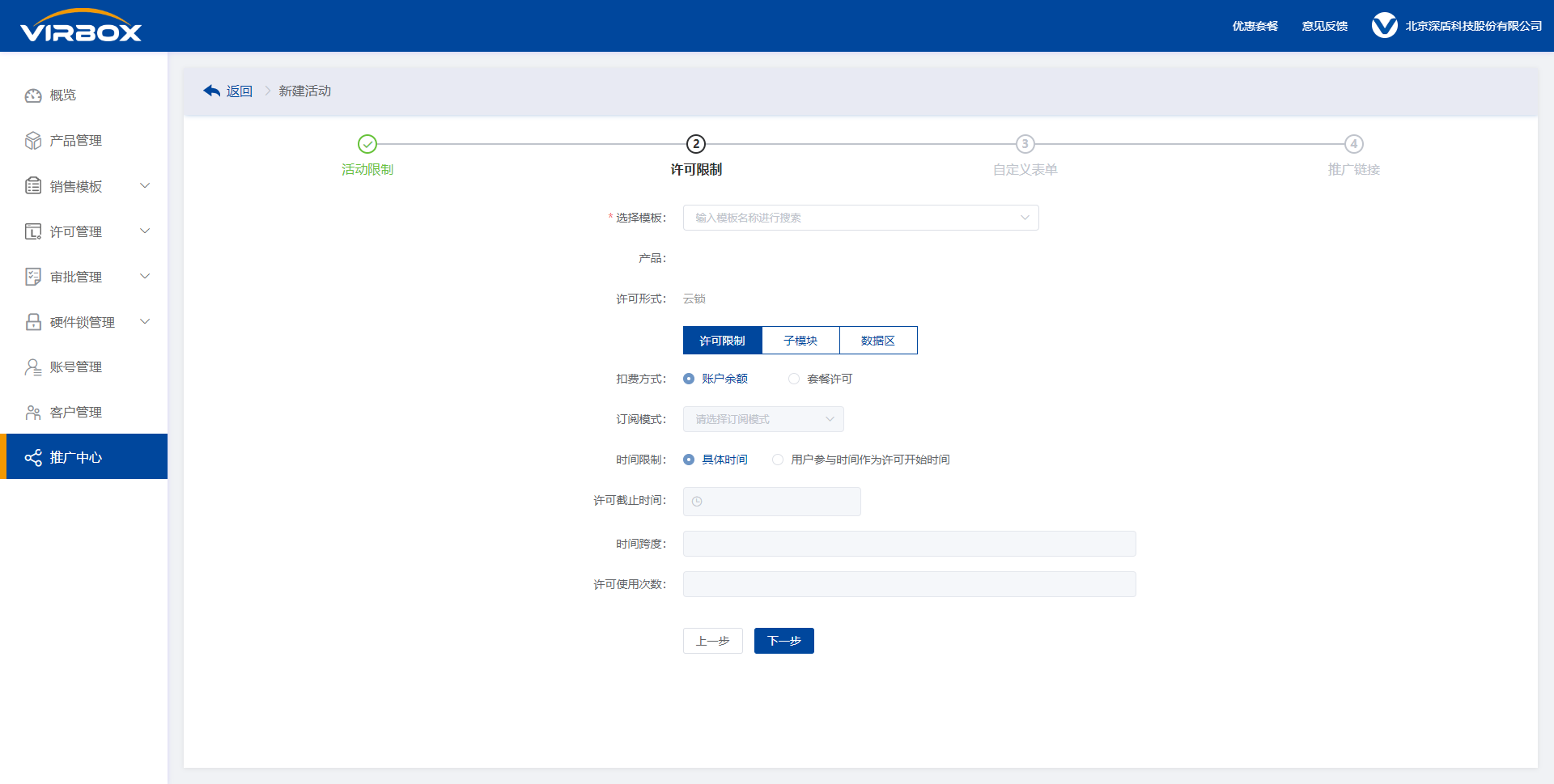
自定义表单
推广中心提供灵活便捷的表单设计工具,开发者无需任何编程及设计基础,如组合乐高积木般拖拽出一张专业表单。
推广中心提供多种免费组件,自有的配色方案可以满足各类场景的个性化需求。
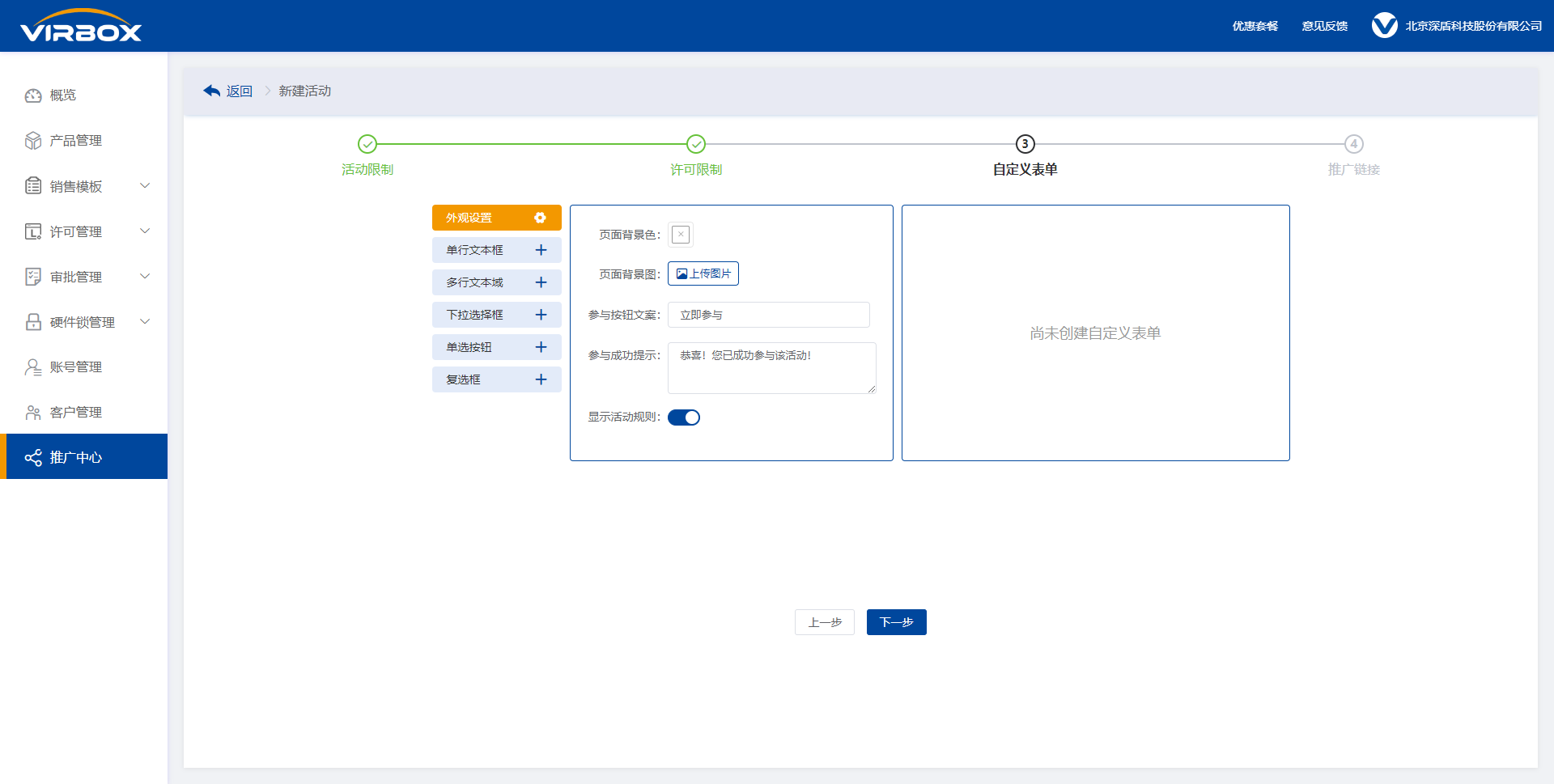
外观设置
页面背景色
默认颜色为白色「FFFFFF」,如果您希望配置活动颜色的页面,点击右侧「×」图标,可以手动选择颜色,也可以使用 16 进制色号。
页面背景图
如果您希望使用自定义的背景图片,请点击右侧「上传图片」按钮,上传图片。
参与文案按钮
最终用户在填写表单完成后,需要点击一个确认的按钮,参与文案即按钮上的提示文字。
参与成功提示
最终用户提交表单后显示的文字提醒。
显示活动规则
活动规则主要是开发者设置的许可限制,例如开启和结束时间等。此按钮默认开启,开启后,会在表单页面右上角显示活动规则按钮,关闭则不显示。
编辑表单
Virbox LM 开发者中心提供了强大而丰富的编辑功能,让你自由搭建出既好看又好用的表单。
单行文本框:一种让访问者自己输入内容的表单对象,通常被用来填写单个字或者简短的回答,如姓名、地址等;
多行文本框:也是一种让访问者自己输入内容的表单对象,能让访问者填写较长的内容;
下拉选择框:通过下拉菜单的方式让用户进行选择,可配置多个选项;
单选按钮:设置若干个选项,选项前有一个空心圆,当我们选中某个选项时,出现一个小实心圆点表示该项被选中,有且只能选择一个选项;
复选框:设置若干个选项,选项前有一个方框,当我们选中某个选项时,出现一个 √ 表示该项被选中,可以选择多个选项;
【注意】手机号码、图片验证码和手机验证码默认提供,开发者无需配置这些字段。
推广链接
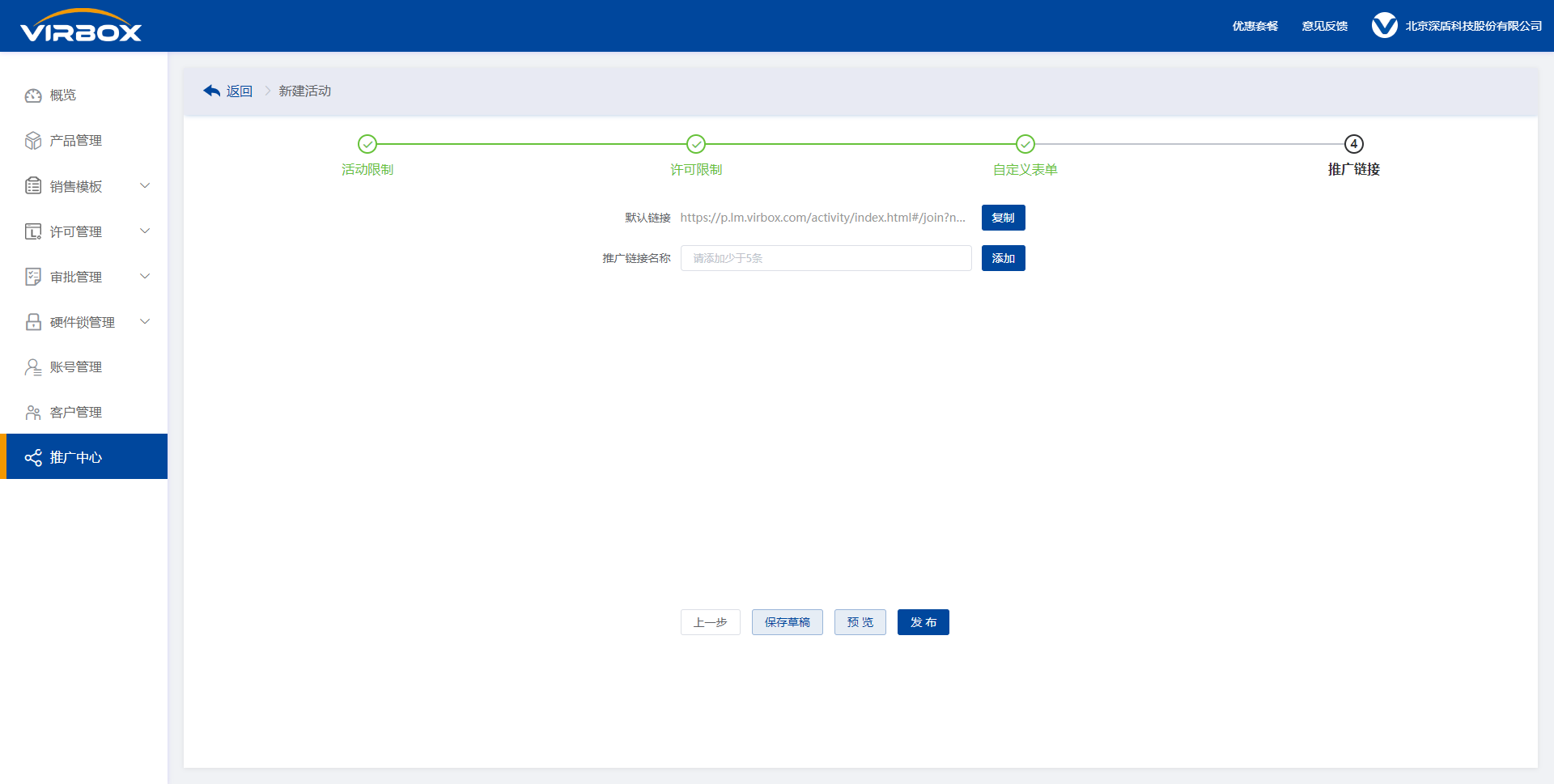
推广链接
根据开发者的配置,推广中心为开发者生成默认链接,每个链接对应一个推广渠道,如果开发者有多个推广渠道,可以通过创建推广链接的名称进行添加,建议不超过 5 个。
保存草稿
将活动配置作为草稿保存在任务列表中,开发者可以随时可以进行编辑或发布。
预览
开发者可以通过预览功能,查看页面效果,进行优化。
发布
点击蓝色「发布」按钮,确认金额后,活动正式上线。
权限分配
超管可以将活动权限分配给其他子管理员,由子管理员管理该活动。
活动管理
进入活动列表,可对活动进行编辑、暂停和终止等操作。

暂停活动
暂时停止活动的运行,暂停状态的活动是无法删除的,如果暂定到活动过期,将无法正常启动。
终止活动
活动终止后,用户无法参与活动,开发者只可以查看参与的用户和报表。
删除活动
只有草稿状态和终止状态下的活动可以被删除,如果活动的状态为进行中,则需先终止活动。
用户
展示参与活动的账号信息。
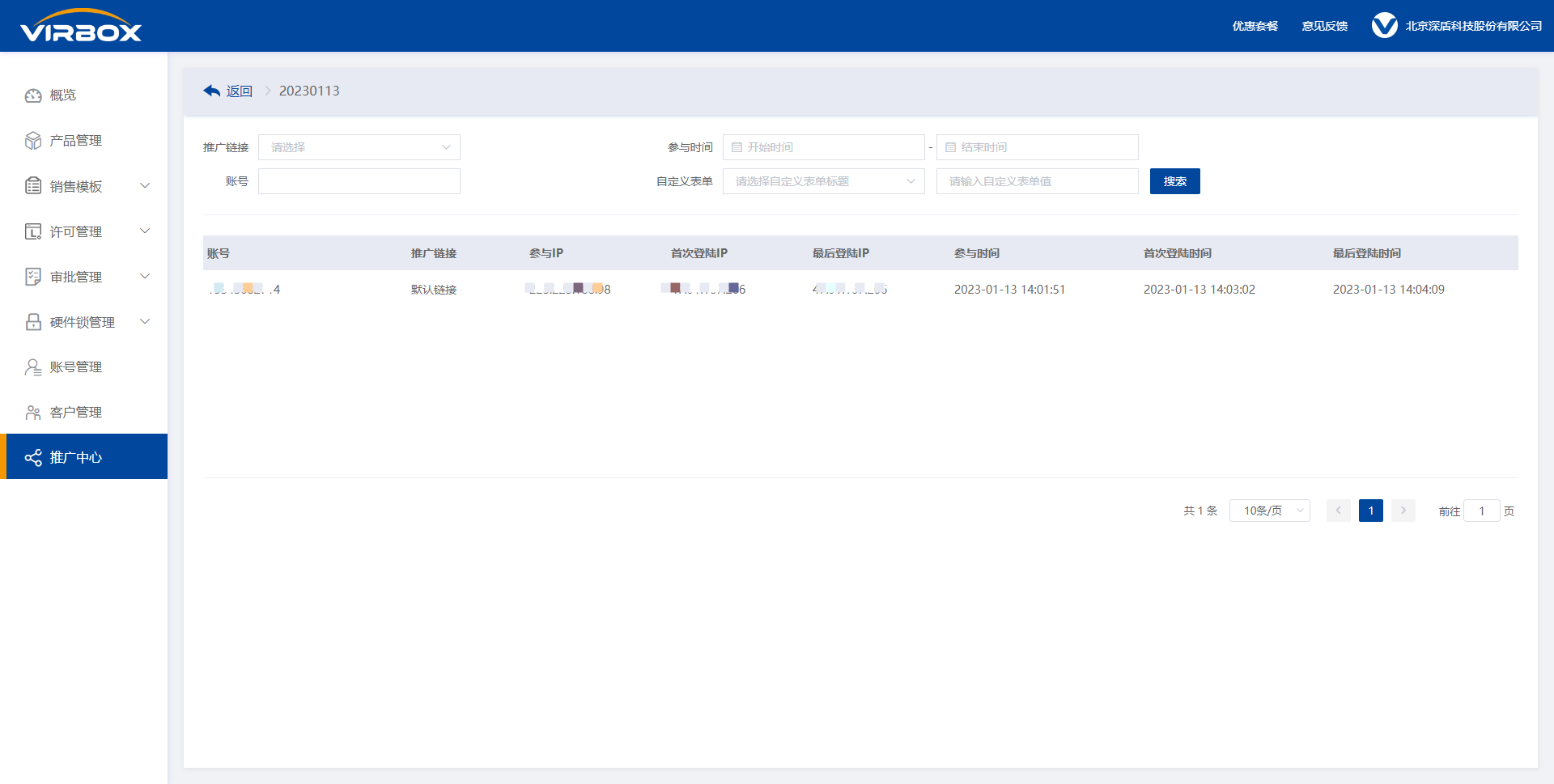
报表
展示活动参与情况统计信息。
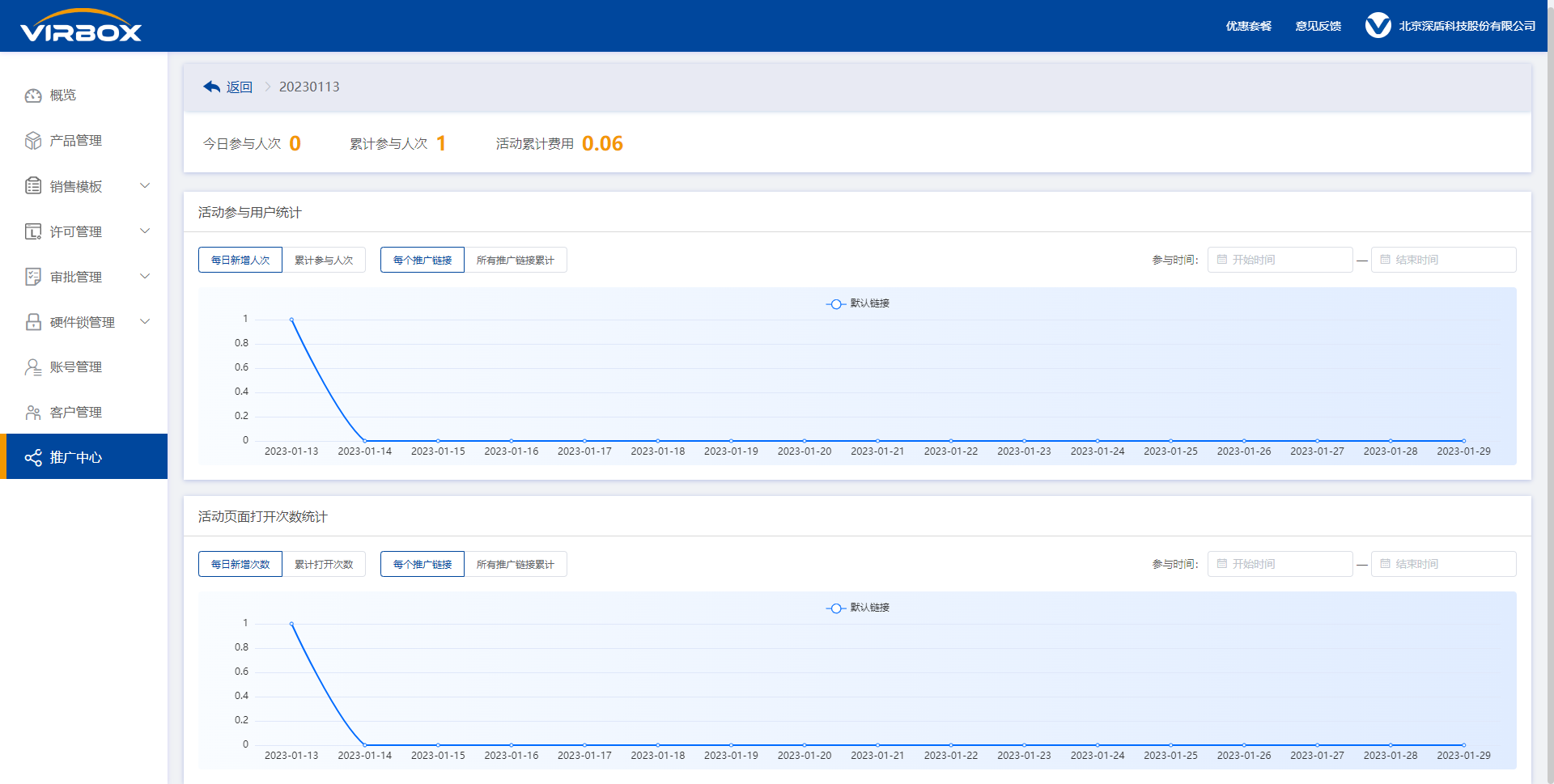
编辑活动
点击蓝色的活动名称,进入活动查看页面,点击编辑。可以调整活动的设置。
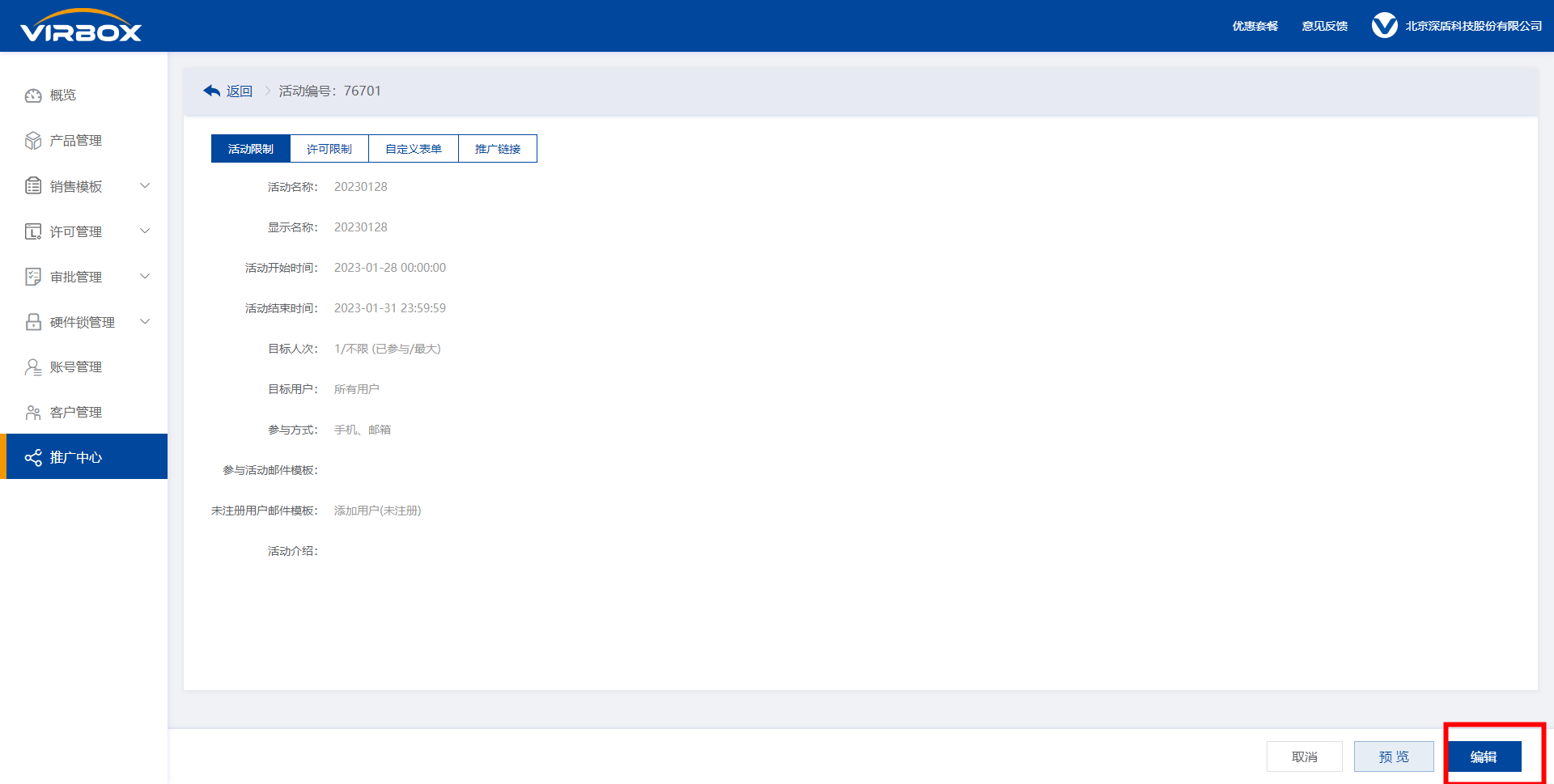
活动限制
仅能修改以下内容:显示名称,活动开始时间,活动结束时间,最大参与人次,选择参与方式,活动介绍。
许可限制
仅能在扣费方式为套餐许可时,修改套餐,其他不允许修改。
自定义表单
不支持修改自定义表单。
推广链接
推广中心提供两种上线方式供开发者使用。
推广链接
直接使用推广活动生成的链接,用户直接通过链接访问即可。如果开发者基于不同渠道生成多个链接,可以根据不同的渠道进行分发。
嵌入代码
如果开发者希望把参与活动的流程集成在页面中,我们提供了 script 和 iframe 两种代码,以供集成。
